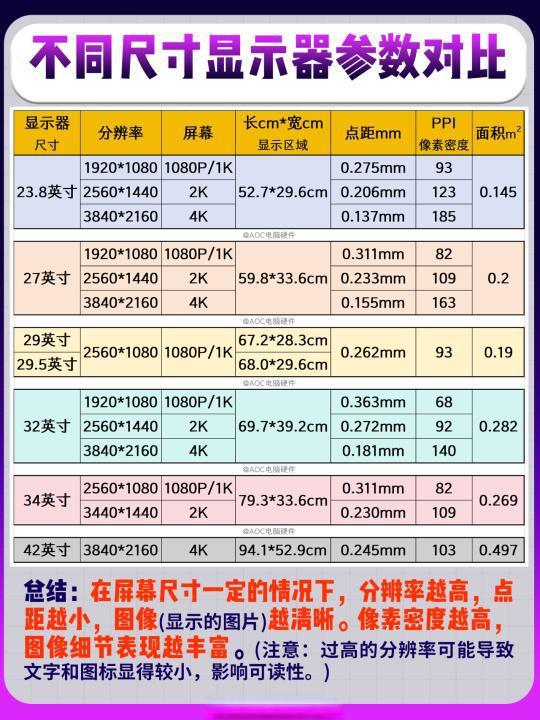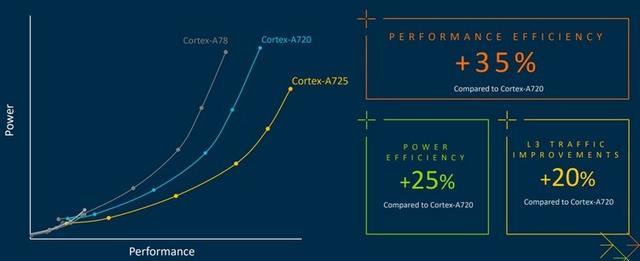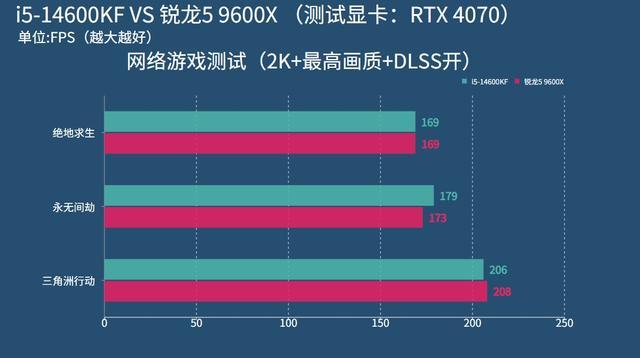在使用固态硬盘(SSD)时,不少用户都会面临一个选择,即是否进行分区。针对固态硬盘分区与不分区的利弊,我们可以从多个角度进行分析,并提出一些实用建议,帮助大家更好地使用和管理SSD。
分区可能会加剧固态硬盘的磨损。SSD通过控制器管理数据的读写和存储,确保数据均匀分布在所有存储单元上,这种技术被称为“磨损均衡”。如果将SSD分区,某些分区可能会比其他分区更频繁地进行读写操作,这会导致这些分区的存储单元磨损更快,从而影响固态硬盘的整体寿命。然而,这种情况在实际使用中的影响并不十分显著,因为现代SSD的耐久度已经相当高,并且磨损均衡技术也在不断完善。

分区可能会导致性能降低。固态硬盘的高性能主要来源于其并行读写能力。分区后,操作系统和应用程序需要在不同的分区间频繁切换,这可能导致性能下降,尤其是当系统分区和数据分区分开时,会影响读写速度。不过,如果我们将操作系统和常用软件都安装在固态硬盘上,整体性能依然会比使用机械硬盘有显著提升。
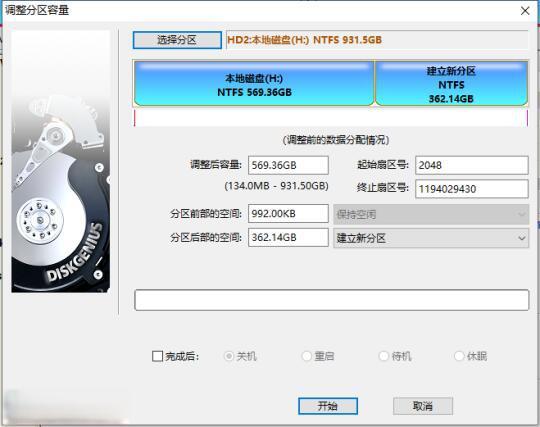
另外,分区会让磁盘管理变得更为复杂。对于普通用户来说,分区后的磁盘管理需要考虑每个分区的空间分配、备份和恢复等问题。如果一个分区空间不足,而另一个分区空间充裕,就需要重新调整分区大小,这无疑增加了管理的难度和不便。不过,对于一些技术用户来说,通过分区来实现更好的数据管理也是一种策略,例如将系统和数据分开存放,以防止系统崩溃时数据丢失。
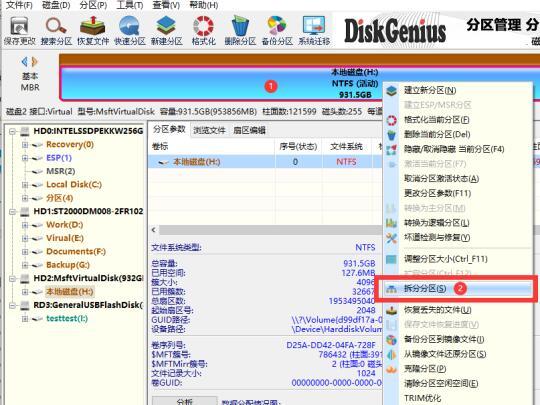
对于选择分区还是不分区,关键在于用户的实际需求和使用习惯。1TB的固态硬盘空间足够大,分成2个或以上的分区完全没有问题,不必过于担心磨损问题。只要日常使用中注意数据备份,固态硬盘的寿命不会受到显著影响。
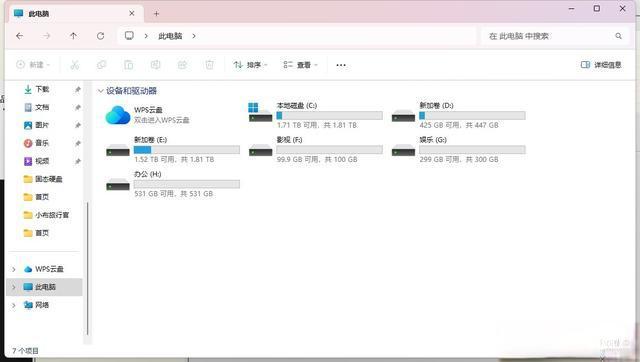
在分区上,有一些实用的技巧。比如,我们可以通过Windows自带的磁盘管理工具进行分区,无需额外下载软件。只需打开磁盘管理工具,选择要分区的磁盘,右键点击选择“压缩卷”,输入要压缩的空间大小,之后便有了未分配空间。再通过新建简单卷的方式创建分区,按照向导提示指定容量大小、盘符和磁盘格式即可完成分区操作。此外,第三方分区软件如DiskGenius等也提供简单便捷的分区功能,只需选中硬盘并设置分区数量和大小,即可一键生成多个分区,省去重复操作的麻烦。
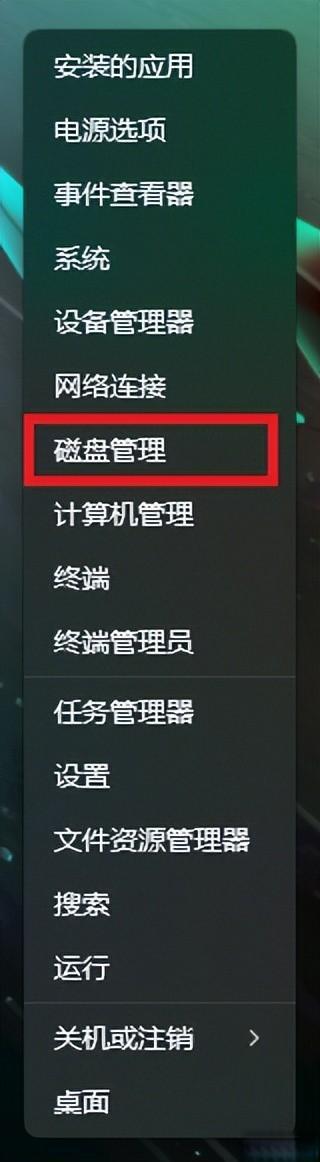
不过,不同用户对分区的需求不一。对于小容量固态硬盘,如120GB-240GB的SSD,不建议分区,因为分区会影响到系统的垃圾回收机制,进而导致性能下降。而对于大容量固态硬盘如1TB及以上,可以考虑分成3-4个分区,分别用于操作系统、应用程序和数据存储,既能保证系统运行流畅,又能方便数据管理。
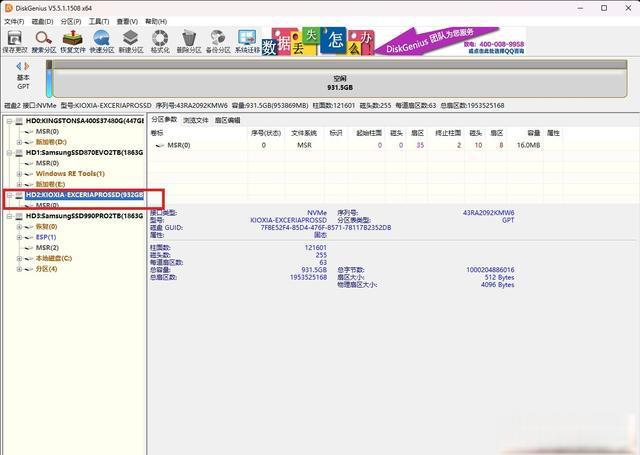
移动固态硬盘则不建议分区。作为即插即用的便携式存储设备,移动固态硬盘没有机械部件,不需要通过分区来管理。只需根据需求在移动硬盘上创建文件夹进行分类存储,便可实现简单方便的管理。
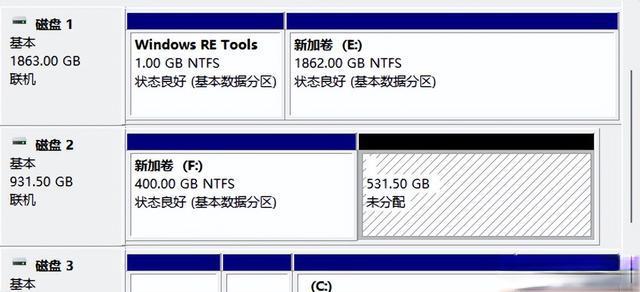
固态硬盘分区与不分区各有优劣,选择是否分区应根据实际需求而定。考虑到固态硬盘的寿命、性能和数据管理等因素,用户可以根据自己的使用习惯灵活调整分区策略,而不是一味追求某种固定的方式。重要的是,用户在日常使用中要养成良好的数据管理习惯,定期备份数据,确保重要数据的安全。
本文来自:什么值得买